Jak skonfigurować serwer SFTP na Ubuntu 18.04 Bionic Beaver z VSFTPD

- 3790
- 256
- Klaudia Woś
Cel
Celem jest skonfigurowanie serwera SFPT przez protokół SSH za pomocą demona VSFTPD FTP.
Wersje systemu operacyjnego i oprogramowania
- System operacyjny: - Ubuntu 18.04 Bionic
Wymagania
Poniższa procedura konfiguracji SFTP zakłada, że już skonfigurowałeś serwer FTP, śledząc nasz sposób konfigurowania serwera FTP na Ubuntu 18.04 Przewodnik Bionic Beaver. Uprzywilejowany dostęp do systemu Ubuntu jako root lub przez sudo Wymagane jest również polecenie.
Konwencje
- # - Wymaga, aby podane polecenia Linux są wykonywane z uprawnieniami root bezpośrednio jako użytkownik root lub za pomocą
sudoKomenda - $ - Wymaga, aby podane polecenia Linux zostały wykonane jako zwykły użytkownik niepewny
Inne wersje tego samouczka
Ubuntu 20.04 (Focal Fossa)
Instrukcje
Skonfiguruj serwer FTP
Ten samouczek działa jako część 2, FTP nad bezpiecznym protokołem SSH. Z tego powodu upewnij się, że skonfigurowałeś już swój serwer FTP za pomocą naszego How to Confight FTP Server na Ubuntu 18.04 Przewodnik Bionic Beaver przed kontynuowaniem.
Skonfiguruj demon ssh
Jeśli jeszcze tego nie zrobiłeś, zainstaluj SSH Server:
$ sudo apt instal ssh
Następnie, aby skonfigurować FTP przez serwer OpenSsh, użyj swojego ulubionego edytora tekstu, aby edytować istniejący plik konfiguracyjny SSHD /etc/ssh/sshd_config:
$ sudo nano/etc/ssh/sshd_config
i dołącz do końca pliku:
Dopasowanie grupy sftp chrootdirectory /home x11fording no zezwolenie Powyższe linie zapewnią, że użytkownicy należący do sftp Grupa będzie mogła uzyskać dostęp do swoich katalogów domowych, jednak odmówiono im dostępu do ssh powłoki.
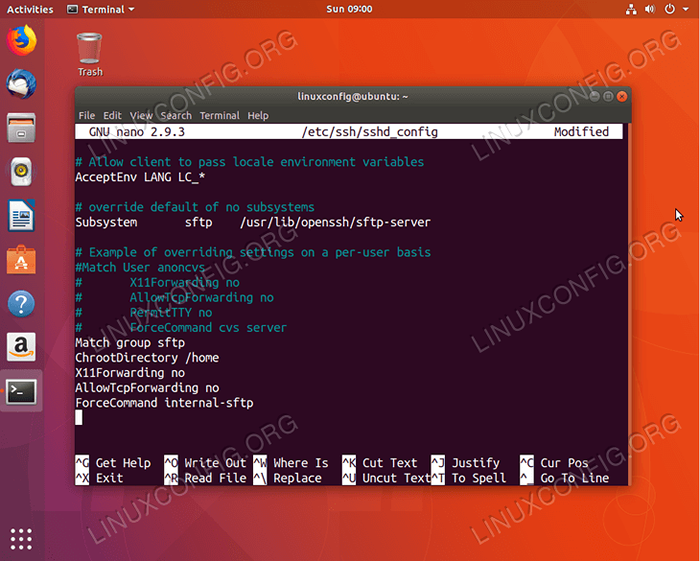
Uruchom ponownie serwer SSH, aby zastosować nowe zmiany:
$ sudo service ssh restart
Utwórz konto użytkownika SFTP
Prawie skończyliśmy. Pozostaje tylko utworzenie nowego konta użytkownika specyficznego dla usługi SFTP. Zacznijmy od utworzenia nowej grupy o nazwie sftp:
$ sudo addgroup sftp dodanie grupy „sftp” (GID 1001)… gotowe.
Następnie utwórz nowego użytkownika np. sftpuser i przypisz go do wcześniej utworzonych sftp Grupa:
$ sudo useradd -m sftpuser -g sftp
Ustaw nowe hasło dla sftpuser użytkownik:
$ sudo passwd sftpuser Wprowadź nowe hasło UNIX: Ponowne ustawienie NOWOŚĆ UNIX Hasło: PASSWD: Hasło pomyślnie zaktualizowane
Na koniec zmień uprawnienia dostępu do domu użytkownika bezpośrednio, aby odmówić dostępu do niego innych użytkowników w tym samym systemie:
$ sudo chmod 700/home/sftpuser/
Wszystkie zrobione.
Logowanie użytkownika przez SFTP
Nasz nowy użytkownik z nazwą użytkownika sftpuser jest teraz gotowy do zalogowania się do naszego nowego serwera SFTP za pośrednictwem sftp: // protokół. Biorąc pod uwagę, że nowy serwer SFTP można rozwiązać za pośrednictwem np. Nazwa hosta Ubuntu-Sftp używać sftp polecenie utworzenia nowego połączenia SFTP:
$ sftp sftpuser@ubuntu-sftp autentyczność hosta 'ubuntu-sftp (10.1.1.4) „Nie można ustalić. Kluczowy odcisk palca ECDSA to SHA256: 8SSV/IZ6OGAF8M0TLCJNTRSITFTM59DOVA57WNRFUX8. Czy na pewno chcesz kontynuować łączenie (tak/nie)? Tak Ostrzeżenie: stale dodane „Ubuntu-Sftp” (ECDSA) do listy znanych gospodarzy. sftpuser@hasło Ubuntu-Sftp: podłączony do Ubuntu-Sftp. sftp>
Przejdź do katalogu domowego i potwierdź dostęp do zapisu, tworząc nowy katalog:
sftp> cd sftpuser sftp> mkdir sftp-test sftp> ls przykłady.Desktop sftp-test sftp>
Inną alternatywą jest nawiązanie połączenia SFTP za pomocą dowolnego klienta GUI FTP. Najprostsze może być użycie menedżera plików Nautilus, który powinien być już zainstalowany w twoim systemie:
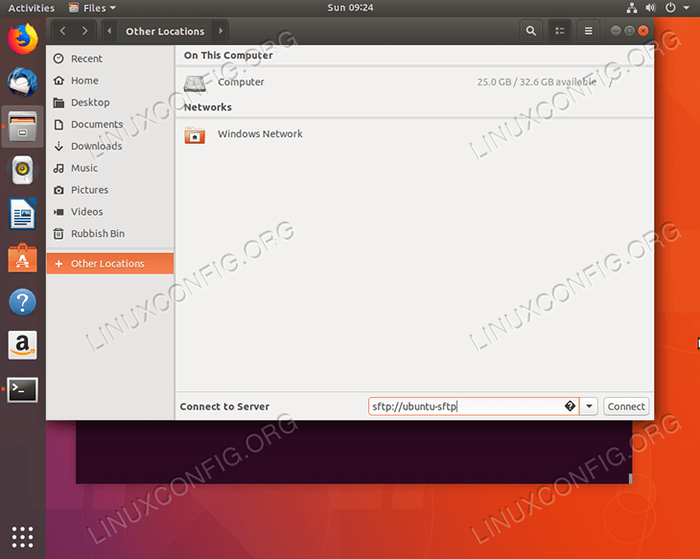
Otwórz Nautilus i kliknij Inne lokalizacje. Wchodzić sftp: // sft-server-hostname-or-ip-address i kliknij Łączyć.
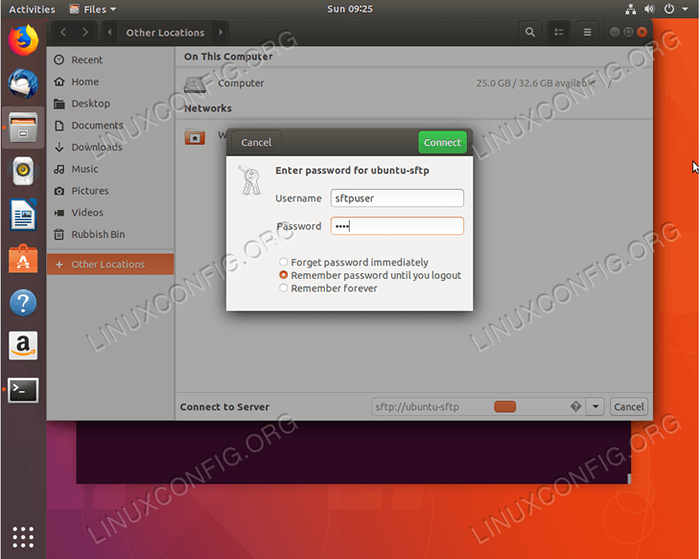
Wprowadź poświadczenia użytkownika SFTP i kliknij Łączyć
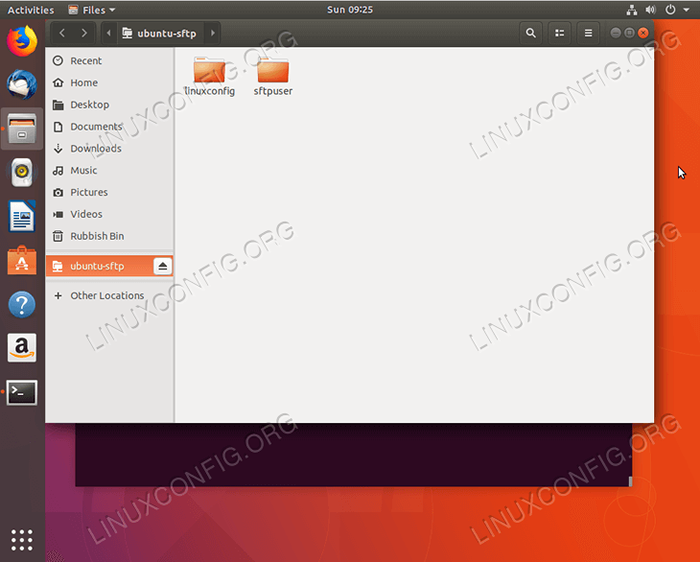
Przejdź do katalogu domowego
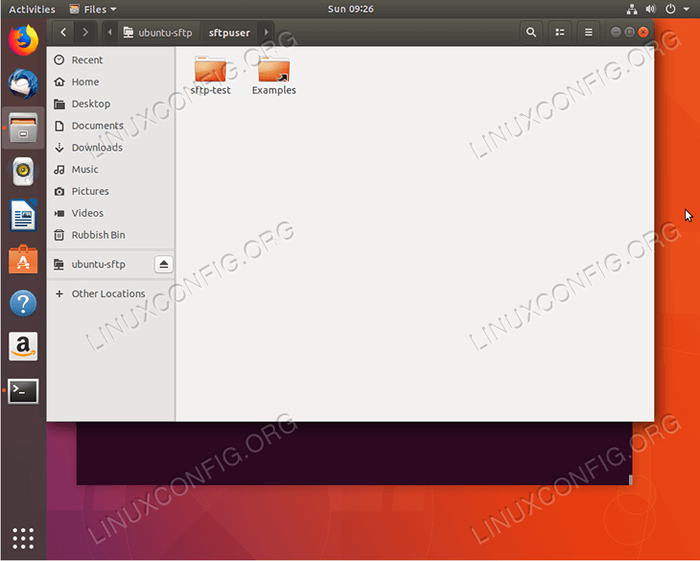
Powiązane samouczki Linux:
- Jak skonfigurować serwer FTP/SFTP i klient na Almalinux
- Skonfiguruj serwer FTP w systemie Linux
- Rzeczy do zainstalowania na Ubuntu 20.04
- Jak skonfigurować VSFTPD na Debian
- Jak skonfigurować serwer SFTP na Ubuntu 22.04 JAMMY Jellyfish…
- Rzeczy do zrobienia po zainstalowaniu Ubuntu 20.04 Focal Fossa Linux
- Rzeczy do zainstalowania na Ubuntu 22.04
- Ubuntu 20.04 Przewodnik
- Rzeczy do zrobienia po zainstalowaniu Ubuntu 22.04 JAMMY Jellyfish…
- Lista klientów FTP i instalacja na Ubuntu 22.04 Linux…
- « Jak skonfigurować serwer FTP na Ubuntu 18.04 Bionic Beaver z VSFTPD
- Jak zainstalować PlayOnlinux na Ubuntu 18.04 Bionic Beaver Linux »

